Power BI 모바일 애플리케이션에서 Power BI Report Server 및 SSRS에 연결
이 문서에서는 Power BI Report Server 및 SQL Server Reporting Services 2016 이상에 연결하기 위해 Power BI 모바일 앱으로 OAuth 인증을 지원하도록 환경을 구성하는 방법을 설명합니다.
요구 사항
Windows Server는 WAP(웹 애플리케이션 프록시) 및 ADFS(Active Directory Federation Services) 서버에 필요합니다. Windows 기능 수준 도메인이 있어야 할 필요가 없습니다.
사용자가 Power BI 모바일 앱에 보고서 서버 연결을 추가할 수 있으려면 사용자에게 보고서 서버의 홈 폴더에 대한 액세스 권한을 부여해야 합니다.
참고 항목
2025년 3월 1일부터 Power BI Mobile 앱은 Windows Server 2016에 구성된 AD FS를 통해 OAuth 프로토콜을 사용하여 보고서 서버에 더 이상 연결할 수 없습니다. Windows Server 2016 및 WAP(Web 애플리케이션 프록시)에서 구성된 AD FS로 OAuth를 사용하는 고객은 AD FS 서버를 Windows Server 2019 이상으로 업그레이드하거나 Microsoft Entra 애플리케이션 프록시를 사용해야 합니다. Windows Server 업그레이드 후 Power BI Mobile 앱 사용자는 보고서 서버에 다시 로그인해야 할 수 있습니다.
이 업그레이드는 모바일 앱에서 사용하는 인증 라이브러리가 변경되어 필요합니다. 해당 변경은 Windows Server 2016의 AD FS에 대한 Microsoft 지원에 영향을 주지 않고 Power BI Mobile 앱의 연결 기능에만 영향을 미칩니다.
DNS(도메인 이름 서비스) 구성
공용 URL은 Power BI 모바일 앱이 연결되는 URL입니다. 예를 들어, 다음과 유사하게 보일 수 있습니다.
https://reports.contoso.com
WAP(웹 애플리케이션 프록시) 서버의 공용 IP 주소에 대한 보고서의 DNS 레코드입니다. AD FS 서버에 대한 퍼블릭 DNS 레코드도 구성해야 합니다. 예를 들어, 다음 URL을 사용하여 AD FS 서버를 구성했을 수 있습니다.
https://fs.contoso.com
WAP 애플리케이션의 일부로 게시되므로, WAP(웹 애플리케이션 프록시) 서버의 공용 IP 주소에 대한 fs의 DNS 레코드
인증서
WAP 애플리케이션 및 AD FS 서버에 대한 인증서를 구성해야 합니다. 이러한 인증서는 둘 다 모바일 디바이스가 인식하는 유효한 인증서 기관의 일부여야 합니다.
Reporting Services 구성
Reporting Services 쪽에서 구성할 항목이 많지 않습니다. 다음을 확인하면 됩니다.
- 적절한 Kerberos 인증을 수행할 수 있도록 유효한 SPN(서비스 사용자 이름)이 있습니다.
- Reporting Services 서버가 협상 인증에 대해 사용하도록 설정되어 있습니다.
- 사용자가 보고서 서버의 홈 폴더에 대한 액세스 권한이 있습니다.
SPN(서비스 사용자 이름)
SPN은 Kerberos 인증을 사용하는 서비스에 대한 고유한 식별자입니다. 보고서 서버에 대한 적절한 HTTP SPN이 있는지 확인해야 합니다.
보고서 서버에 대한 적절한 SPN(서비스 주체 이름)을 구성하는 방법에 대한 자세한 내용은 보고서 서버에 SPN(서비스 주체 이름) 등록을 참조하세요.
협상 인증 사용
Kerberos 인증을 사용하는 보고서 서버를 사용하려면 보고서 서버의 인증 유형이 RSWindowsNegotiate이 되도록 구성해야 합니다. rsreportserver.config 파일 내에서 이 작업을 수행합니다.
<AuthenticationTypes>
<RSWindowsNegotiate />
<RSWindowsKerberos />
<RSWindowsNTLM />
</AuthenticationTypes>
자세한 내용은 Reporting Services 구성 파일 수정 및 보고서 서버에서 Windows 인증 구성을 참조하세요.
AD FS(Active Directory Federation Services) 구성
사용자 환경 내의 Windows 서버에서 AD FS를 구성해야 합니다. [서버 관리자] 및 [관리] 아래의 [역할 및 기능 추가]를 선택하여 이 구성을 수행할 수 있습니다. 자세한 내용은 Active Directory Federation Services를 참조하세요.
Important
2025년 3월 1일부터 Power BI Mobile 앱은 더 이상 Windows Server 2016에 구성된 AD FS를 통해 보고서 서버에 연결할 수 없습니다. 이 문서의 시작 부분에 있는 메시지를 참고하세요.
애플리케이션 그룹 만들기
AD FS 관리 화면 내에서 Power BI Mobile 앱에 대한 정보를 포함하는 Reporting Services용 애플리케이션 그룹을 만들려고 합니다.
다음 단계를 통해 애플리케이션 그룹을 만들 수 있습니다.
AD FS 관리 앱 내에서 애플리케이션 그룹을 마우스 오른쪽 단추로 클릭하고 애플리케이션 그룹 추가를 선택합니다.
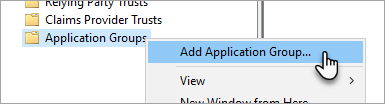
애플리케이션 그룹 추가 마법사 내에서 애플리케이션 그룹의 이름을 제공하고 Web API에 액세스하는 네이티브 애플리케이션을 선택합니다.

다음을 선택합니다.
추가하려는 애플리케이션의 이름을 제공합니다.
클라이언트 ID가 자동으로 생성되는 반면 iOS 및 Android에 대해 484d54fc-b481-4eee-9505-0258a1913020을 입력합니다.
다음 리디렉션 URL을 추가하려고 합니다.
Power BI Mobile – iOS에 대한 항목:
msauth://code/mspbi-adal://com.microsoft.powerbimobile
msauth://code/mspbi-adalms://com.microsoft.powerbimobilems
mspbi-adal://com.microsoft.powerbimobile
mspbi-adalms://com.microsoft.powerbimobilemsAndroid 앱에만 다음 단계가 필요합니다.
urn:ietf:wg:oauth:2.0:oob
다음을 선택합니다.
보고서 서버에 대한 URL을 제공합니다. URL은 웹 애플리케이션 프록시에 도달하는 외부 URL입니다. 다음과 같은 형식이어야 합니다.
참고 항목
이 URL은 대/소문자를 구분합니다.
https://<report server url>/reports
다음을 선택합니다.
조직의 요구 사항을 충족하는 액세스 제어 정책을 선택합니다.

다음을 선택합니다.
다음을 선택합니다.
다음을 선택합니다.
닫기를 선택합니다.
완료되면 애플리케이션 그룹의 속성이 다음과 유사하게 표시되어야 합니다.

이제 AD FS 서버에서 다음 PowerShell 명령을 실행하여 토큰 새로 고침이 지원되는지 확인합니다.
Set-AdfsApplicationPermission -TargetClientRoleIdentifier '484d54fc-b481-4eee-9505-0258a1913020' -AddScope 'openid'
WAP(웹 애플리케이션 프록시) 구성
사용자 환경의 서버에서 웹 애플리케이션 프록시(역할) Windows 역할을 사용하도록 설정하려고 합니다. Windows 서버에 있어야 합니다. 자세한 내용은 Windows Server의 웹 애플리케이션 프록시 및 AD FS 사전 인증을 사용하여 애플리케이션 게시를 참조하세요.
제한된 위임 구성
OAuth 인증에서 Windows 인증으로 전환하기 위해 프로토콜 전환을 포함한 제한된 위임을 사용해야 합니다. Kerberos 구성 중 일부입니다. Reporting Services 구성 내에서 Reporting Services SPN을 이미 정의했습니다.
Active Directory 내의 WAP 서버 컴퓨터 계정에서 제한된 위임을 구성해야 합니다. Active Directory에 대한 권한이 없는 경우 도메인 관리자와 함께 작업해야 할 수도 있습니다.
제한된 위임을 구성하기 위해 다음 단계를 수행하려고 합니다.
Active Directory 도구가 설치되어 있는 컴퓨터에서 Active Directory 사용자 및 컴퓨터를 시작합니다.
WAP 서버에 대한 컴퓨터 계정을 찾습니다. 기본적으로 이는 컴퓨터 컨테이너에 있습니다.
WAP 서버를 마우스 오른쪽 단추로 클릭하고 속성으로 이동합니다.
위임 탭을 선택합니다.
지정한 서비스에 대한 위임의 경우 이 컴퓨터 신뢰 및 모든 인증 프로토콜 사용을 차례로 선택합니다.

그러면 이 WAP 서버 컴퓨터 계정에 대한 제한된 위임을 설정하게 됩니다. 그런 다음 이 컴퓨터가 위임할 수 있는 서비스를 지정해야 합니다.
서비스 상자에서 추가를 선택합니다.

사용자 또는 컴퓨터를 선택합니다.
Reporting Services에 사용할 서비스 계정을 입력합니다. 이 계정은 Reporting Services 구성 내에서 SPN을 추가할 계정입니다.
Reporting Services에 대한 SPN을 선택한 다음 확인을 선택합니다.
참고 항목
NetBIOS SPN만 표시될 수 있습니다. 실제로 NetBIOS와 FQDN SPN이 모두 있는 경우 둘 다 선택합니다.

확장됨 확인란을 선택한 경우 결과는 다음과 유사해야 합니다.

확인을 선택합니다.
WAP 애플리케이션 추가
보고서 액세스 관리 콘솔 내에서 애플리케이션을 게시하는 동안 PowerShell을 통해 애플리케이션을 만들고자 합니다. 다음은 애플리케이션을 추가하는 명령입니다.
Add-WebApplicationProxyApplication -Name "Contoso Reports" -ExternalPreauthentication ADFS -ExternalUrl https://reports.contoso.com/ -ExternalCertificateThumbprint "0ff79c75a725e6f67e3e2db55bdb103efc9acb12" -BackendServerUrl https://ContosoSSRS/ -ADFSRelyingPartyName "Reporting Services - Web API" -BackendServerAuthenticationSPN "http/ContosoSSRS.contoso.com" -UseOAuthAuthentication
| 매개 변수 | 설명 |
|---|---|
| ADFSRelyingPartyName | AD FS 내에서 애플리케이션 그룹의 일부로 만든 Web API 이름입니다. |
| ExternalCertificateThumbprint | 외부 사용자에 사용할 인증서입니다. 이 인증서가 모바일 디바이스에서 유효하고 신뢰할 수 있는 인증 기관에서 제공되는 것이 중요합니다. |
| BackendServerUrl | WAP 서버의 보고서 서버에 대한 URL입니다. WAP 서버가 DMZ에 있는 경우 정규화된 도메인 이름을 사용해야 할 수도 있습니다. WAP 서버의 웹 브라우저에서 이 URL을 누를 수 있는지 확인합니다. |
| BackendServerAuthenticationSPN | Reporting Services 구성의 일부로 만들어진 SPN입니다. |
WAP 애플리케이션에 대한 통합된 인증 설정
WAP 애플리케이션을 추가한 후에 IntegratedWindowsAuthentication을 사용하도록 BackendServerAuthenticationMode를 설정해야 합니다. 이를 설정하기 위해 WAP 애플리케이션에서 ID가 필요합니다.
Get-WebApplicationProxyApplication "Contoso Reports" | fl

WAP 애플리케이션의 ID를 사용하여 BackendServerAuthenticationMode를 설정하려면 다음 명령을 실행합니다.
Set-WebApplicationProxyApplication -id 30198C7F-DDE4-0D82-E654-D369A47B1EE5 -BackendServerAuthenticationMode IntegratedWindowsAuthentication

Power BI 모바일 앱과 연결
Power BI 모바일 앱 내에서 Reporting Services 인스턴스에 연결하려고 합니다. 그렇게 하려면 WAP 애플리케이션에 대한 외부 URL을 제공합니다.

연결을 선택하면 AD FS 로그인 페이지로 이동합니다. 도메인에 대한 유효한 자격 증명을 입력합니다.

로그인을 선택한 후에 Reporting Services 서버의 요소가 표시됩니다.
다단계 인증
다단계 인증을 사용하여 사용자 환경에 대한 추가 보안을 사용할 수 있습니다. 자세히 알아보려면 AD FS를 사용하여 Microsoft Entra 다단계 인증을 인증 공급자로 구성을 참조하세요.
문제 해결
"SSRS 서버에 로그인하지 못했습니다"라는 오류가 표시됩니다.

요청이 수행한 정도를 확인하기 위해 모바일 디바이스에 대한 프록시 역할을 하도록 Fiddler를 설정할 수 있습니다. 휴대폰 디바이스에 Fiddler 프록시를 활성화하려면 Fiddler를 실행하는 머신에 iOS 및 Android용 CertMaker를 설정해야 합니다. 이 추가 기능은 Fiddler에 대한 Telerik에서 제공됩니다.
Fiddler를 사용할 경우 로그인이 성공적으로 작동하면 WAP 애플리케이션 또는 AD FS 서버의 인증서 문제가 발생할 수 있습니다.